IoT(モノのインターネット)は、ローカルまたはインターネット経由で通信・情報共有を行う膨大なネットワーク機器群です。近年、IoTデバイスは私たちの日常生活に広く浸透し、現代のスマートホームの重要な構成要素となっています。

IoTデバイスには、プリンター、スマートテレビ、ドアベル、カメラ、スマートスピーカーなど、さまざまな日用品が含まれます。これらの多くは5.0 GHz帯ではなく2.4 GHz WiFi帯を利用するのが特徴です。2.4 GHz帯は速度は平均的ですが、より広い範囲をカバーできるため、接続性を重視するIoTデバイスに適しています。
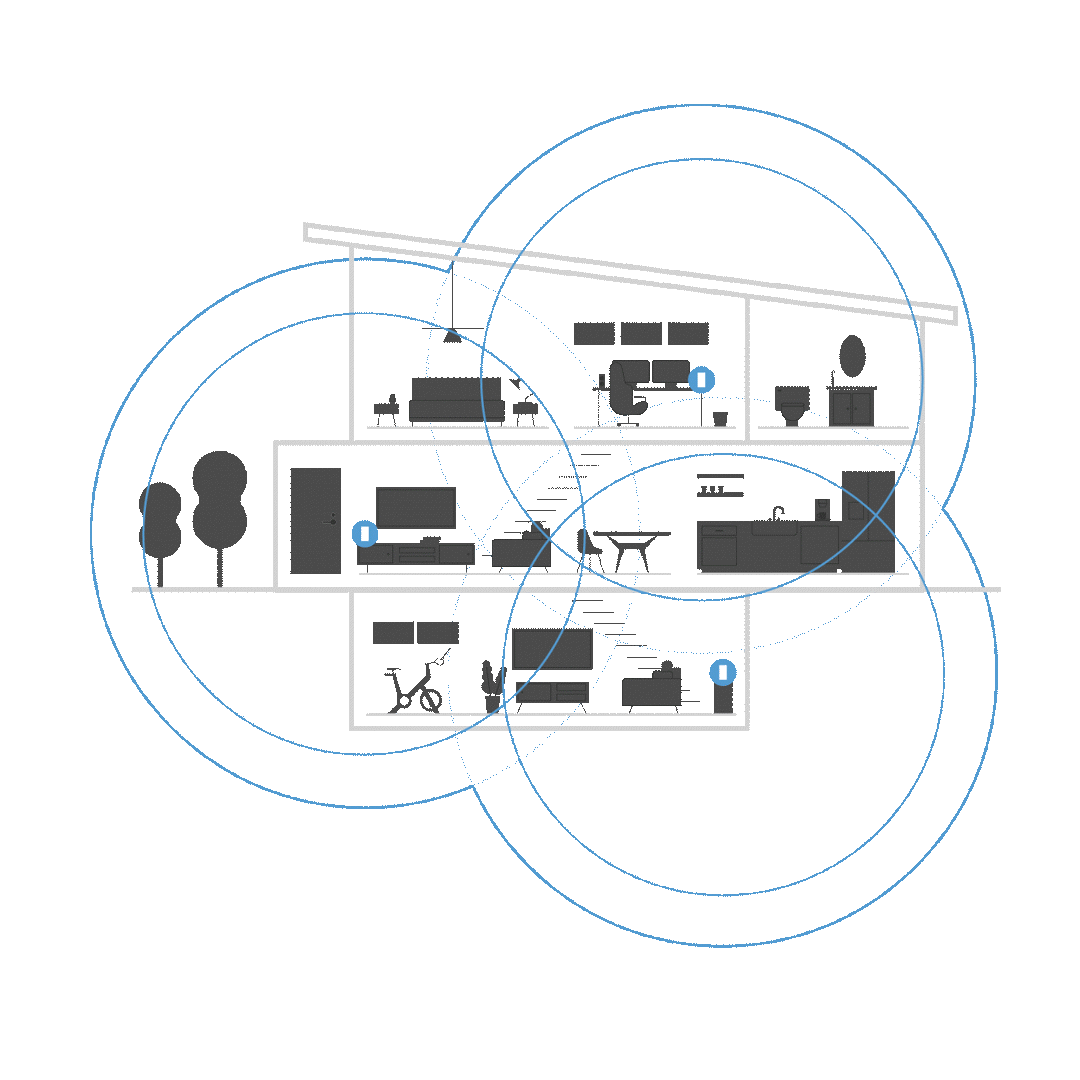
この記事では、接続がうまくいかないIoTデバイスをルーターに接続するための設定手順を紹介します。
新しいルーターは通常、デフォルトで混在モード(例:WPA3™/WPA2混在モード)になっていますが、古いWi-Fi®規格のIoTデバイスはこの設定で接続できない場合があります。この問題を解決するには、2.4 GHz WiFiのセキュリティモードを手動でWPA2に設定するのが簡単かつ効果的です。詳しい手順は以下のリンクをご覧ください:
上記の方法で解決しない場合は、2.4 GHzのSSIDを5.0/6.0 GHz帯と分離する追加手順が必要です。この方法は一般的ではありませんが、デュアルバンドやトライバンドルーターから複数のSSIDが発信されている場合にIoTデバイスが認識できない問題の有効な回避策として知られています。以下の手順に従ってください:
1. パソコンをルーターのデフォルトWiFiに接続します。
2. ルーターのウェブインターフェースにアクセスします。
3. 左側のナビゲーションペインでWi-Fi設定をクリックします。
4. ワイヤレスタブで詳細表示をクリックし、2.4 GHz帯と5 GHz帯の個別設定を表示します。希望のWi-Fi名とパスワードを入力してください。
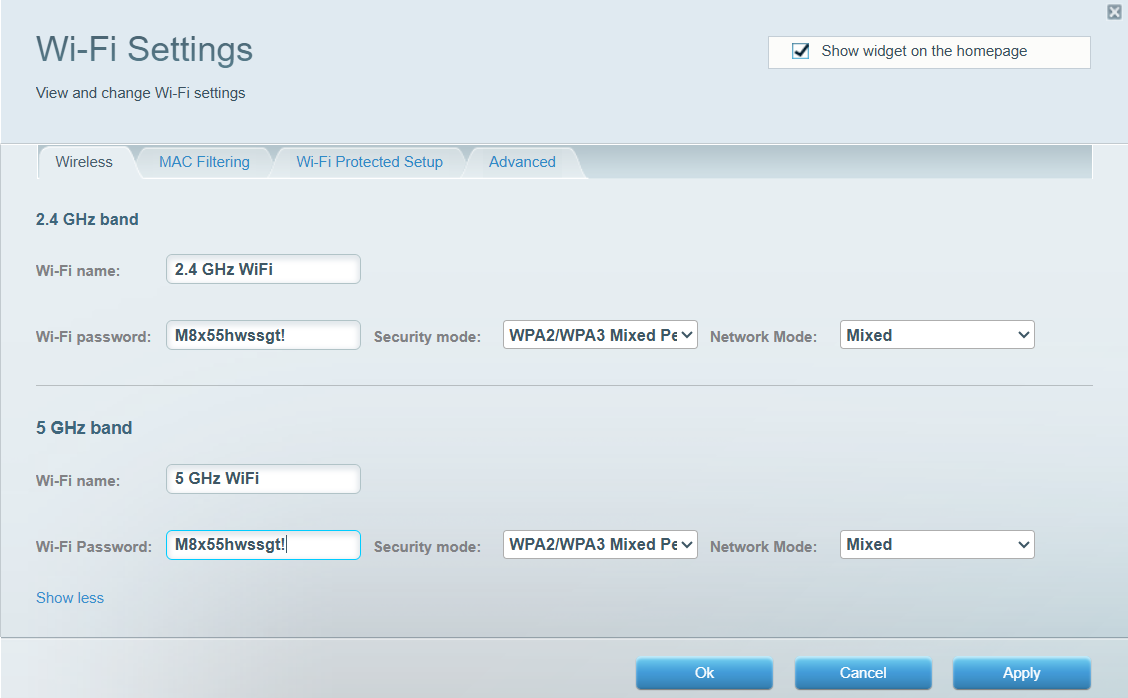
5. 適用をクリックし、OKを押します。
最後に、上記の手順で解決しない場合は、デバイスの再起動が有効です。単純な再起動で問題が解消することがあります。




